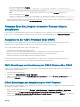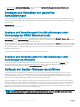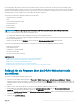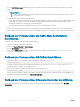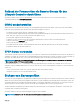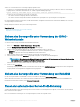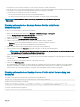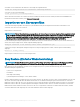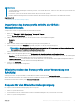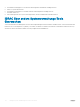Users Guide
Es wird empfohlen, die Firmware auf dem neuesten Stand zu halten, um sicherzustellen, dass Sie über die neuesten Funktionen und
Sicherheitsaktualisierungen verfügen. Sie müssen eventuell ein Rollback eines Updates durchführen oder eine frühere Version installieren,
falls nach einer Aktualisierung Probleme auftreten. Um eine frühere Version zu installieren, verwenden Sie Lifecycle Controller, um nach
Aktualisierungen zu suchen und die Version auszuwählen, die installiert werden soll.
Sie können die Firmware der folgenden Komponenten zurücksetzen:
• iDRAC mit Lifecycle Controller
• BIOS
• Netzwerkschnittstellenkarte (NIC)
• Netzteileinheit (PSU)
• RAID-Controller
• Rückwandplatine
ANMERKUNG: Für das Diagnoseprogramm, Treiberpakete und CPLD kann die Firmware nicht zurückgesetzt werden.
Stellen Sie vor dem Zurücksetzen der Firmware Folgendes sicher:
• Sie verfügen über Kongurationsberechtigungen zum Zurücksetzen der iDRAC-Firmware.
• Sie verfügen über Serversteuerungsberechtigungen und haben Lifecycle Controller für das Zurücksetzen der Firmware für andere
Geräte als den iDRAC aktiviert.
• Ändern Sie den NIC-Modus auf Dediziert, wenn der Modus als Gemeinsam genutztes LOM eingestellt wurde.
Sie können ein Rollback der Firmware auf die zuvor installierte Version über eines der folgenden Verfahren ausführen:
• iDRAC-Web-Schnittstelle
• CMC-Webschnittstelle
• RACADM CLI – iDRAC und CMC
• Lifecycle-Controller-GUI
• Lifecycle Controller-Remote-Dienste
Zugehöriger Link
Rollback für die Firmware über die iDRAC-Webschnittstelle durchführen
Rollback der Firmware über die CMC-Web-Schnittstelle durchführen
Rollback der Firmware über RACADM durchführen
Rollback der Firmware über Lifecycle-Controller durchführen
Rollback der Firmware über die Remote-Dienste für den Lifecycle Controller durchführen
Rollback für die Firmware über die iDRAC-Webschnittstelle
durchführen
So führen Sie einen Rollback der Geräte-Firmware aus:
1 Wechseln Sie in der iDRAC-Webschnittstelle zu Übersicht > iDRAC-Einstellungen > Aktualisierung und Rollback > Rollback.
Alle Geräte, deren Firmware zurückgesetzt werden kann, werden auf der Seite Rollback angezeigt. Sie können den Gerätenamen, die
zugehörigen Geräte, die derzeit installierte Firmware-Version und die verfügbare Firmware-Version, auf die zurückgesetzt werden soll,
anzeigen.
2 Wählen Sie eines oder mehrere Geräte aus, für die Sie einen Firmware-Rollback ausführen möchten.
3 Auf Grundlage der ausgewählten Geräten klicken Sie auf Installieren und neu starten oder auf Beim nächsten Systemstart
installieren. Wenn nur iDRAC ausgewählt ist, klicken Sie auf Installieren.
Wenn Sie auf Installieren und Neustart oder Beim nächsten Systemstart installieren klicken, wird die Meldung „Aktualisierung der
Jobwarteschlange“ angezeigt.
4 Klicken Sie auf Job-Warteschlange.
Managed System und Management Station einrichten
83